本篇内容主要讲解“Linux下怎么部署java项目”,感兴趣的朋友不妨来看看。本文介绍的方法操作简单快捷,实用性强。下面就让小编来带大家学习“Linux下怎么部署java项目”吧!

1、准备VMware
2、安装Linux系统(本人安装的是Fedora版本)
3、安装jdk
其实Fedora本身就自带的有OpenJDK。可以使用java -version查看版本信息。这里介绍去官网自己下载jdk的步骤。
在官网下载jdk 下载点击这里 32位的电脑就下载x86,如果是64位就下载x64。注意要下载Linux版本用箭头标注的两个。
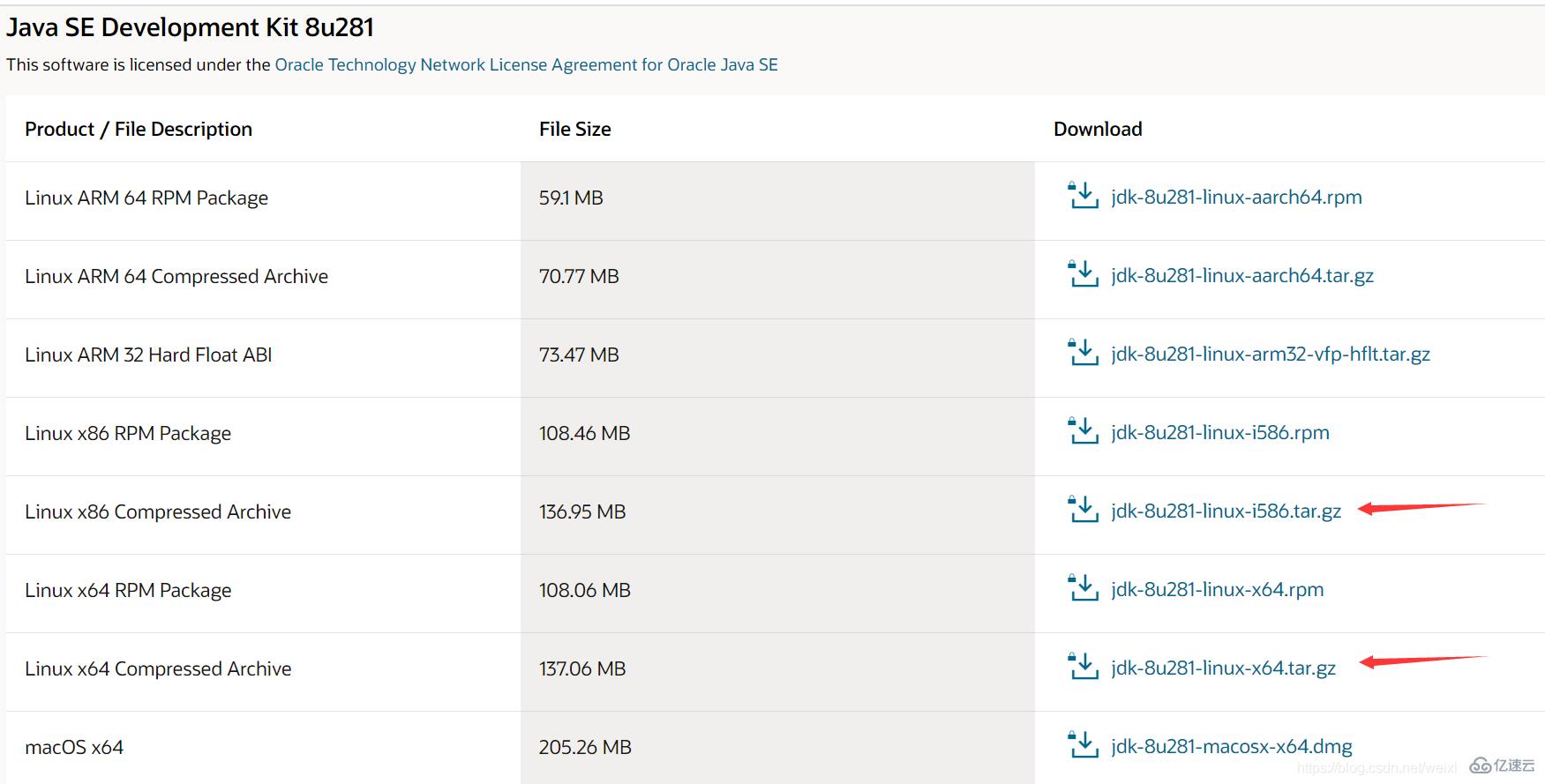
使用 xshell 和 xftp 工具将文件传输到Linux虚拟机中,工具下载链接
参照Fedora的文档进行操作,将jdk替换为自己在网上下载的。 创建一个文件夹:
sudo mkdir -p /usr/local/java将压缩包移动到该文件夹并进行解压:
sudo cp -r jdk-8u40-linux-x64.tar.gz /usr/local/javasudo tar xvzf jdk-8u45-linux-x64.tar.gz配置环境变量:
sudo nano /etc/profile// 在文件末尾添加JAVA_HOME=/usr/local/java/jdk1.8.0_45PATH=$PATH:$HOME/bin:$JAVA_HOME/binexport JAVA_HOMEexport PATH设置告诉系统新的Oracle Java版本可用:
sudo update-alternatives --install“ / usr / bin / java”“ java”“ /usr/local/java/jdk1.8.0_45/bin/java”sudo update-alternatives --install“ / usr / bin / javac”“ javac”“ /usr/local/java/jdk1.8.0_45/bin/javac” 1sudo update-alternatives --install“ /usr/bin/javaws.itweb”“ javaws.itweb”“ /usr/local/java/jdk1.8.0_45/bin/javaws.itweb” 1将Oracle Java JDK设置为默认值:
sudo update-alternatives --set java /usr/local/java/jdk1.8.0_45/bin/javasudo update-alternatives --set javac /usr/local/java/jdk1.8.0_45/bin/javacsudo update-alternatives --set javaws.itweb /usr/local/java/jdk1.8.0_45/bin/javaws.itweb重新加载配置文件:
source /etc/profile重启系统:
reboot查看java版本:
java -version
4、安装tomcat
去官网下载tomcat 的Linux版本的压缩包 通过xshell 和 xftp工具传输到linux系统中 同样创建一个文件夹接受存放压缩包 解压压缩包,进入tomcat的bin目录下,启动./startup.sh可在主机上浏览器中输入ip+:8080看到tomcat的启动界面。 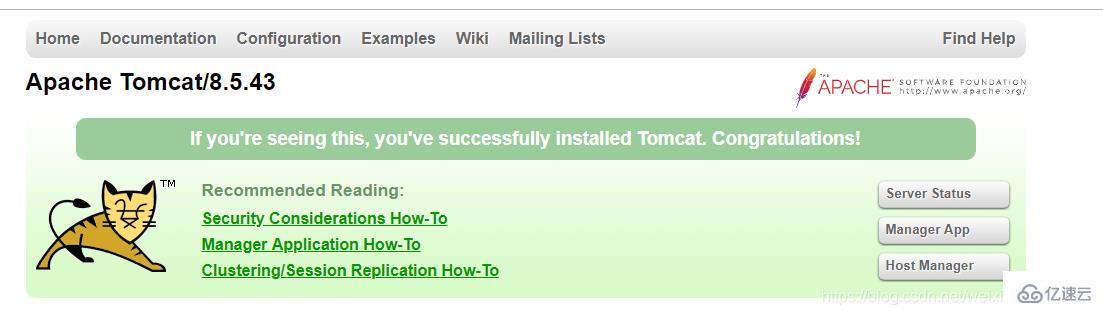
5、安装MySQL
我是直接用yum进行安装,不过最新下载下来的不是mysql而是和mysql差不多的数据库mariaDB。 yum install -y mysql-server mysql mysql-devel 可以自动安装好mysql 不过安装好之后我启动mysql之后出现了如下问题:
[root@localhost ~]# systemctl start mysql.serviceFailed to start mysql.service: Unit mysql.service not found.解决方法如下:
# yum install mariadb-server -y //如果已安装可以省略# systemctl start mariadb.service //启动服务# systemctl enable mariadb.service //开机启动服务# mysql -u root -p //登录mysql为了安全,我们还要进行一次数据库加固:
[root@~ localhost]#mysql_secure_installation #数据库安全加固NOTE: RUNNING ALL PARTS OF THIS SCRIPT IS RECOMMENDED FOR ALL MariaDB SERVERS IN PRODUCTION USE! PLEASE READ EACH STEP CAREFULLY!In order to log into MariaDB to secure it, we'll need the currentpassword for the root user. If you've just installed MariaDB, andyou haven't set the root password yet, the password will be blank,so you should just press enter here.Enter current password for root (enter for none): #默认密码为空,故只按回车键!密码为空不安全,需要首先设置OK, successfully used password, moving on...Setting the root password ensures that nobody can log into the MariaDBroot user without the proper authorisation.Set root password? [Y/n] Y #是否设置root的登录密码:Y需要设置New password:Re-enter new password:Password updated successfully! #密码已设置成功Reloading privilege tables..... Success!By default, a MariaDB installation has an anonymous user, allowing anyoneto log into MariaDB without having to have a user account created forthem. This is intended only for testing, and to make the installationgo a bit smoother. You should remove them before moving into aproduction environment.Remove anonymous users? [Y/n] Y #是否移除anonymous用户... Success!Normally, root should only be allowed to connect from 'localhost'. Thisensures that someone cannot guess at the root password from the network.Disallow root login remotely? [Y/n] Y #是否不允许root的远程登录... Success!By default, MariaDB comes with a database named 'test' that anyone canaccess. This is also intended only for testing, and should be removedbefore moving into a production environment.Remove test database and access to it? [Y/n] n #是否移除test数据库,并禁止访问... skipping.Reloading the privilege tables will ensure that all changes made so farwill take effect immediately.Reload privilege tables now? [Y/n] Y #是否重载权限表... Success!Cleaning up...All done! If you've completed all of the above steps, your MariaDBinstallation should now be secure.Thanks for using MariaDB!完成之后,就可以启动MySQL服务进行登录,建库和建表操作。可以将本机中的sql脚本导出然后发送到虚拟机中使用 source+路径的方式进行导入 例如:source /etc/local/SQLfile/javaweb.sql 我这里还有另外一种方法,就是开启MariaDB的远程服务,让我们用本机的Navicat即可连接到虚拟机中的MariaDB服务。开启方法: 首先创建一个用户,并赋予他所有的权限:
GRANT ALL PRIVILEGES ON *.* TO 'root'@'%'IDENTIFIED BY '123456' WITH GRANT OPTION;这里就是创建了一个root用户,他的密码是123456,享受各种权限,这个用来在本机的Navicat上进行登录。之后不要忘记刷新权限:
FLUSH PRIVILEGES;之后就可以在Navicat上进行连接了: 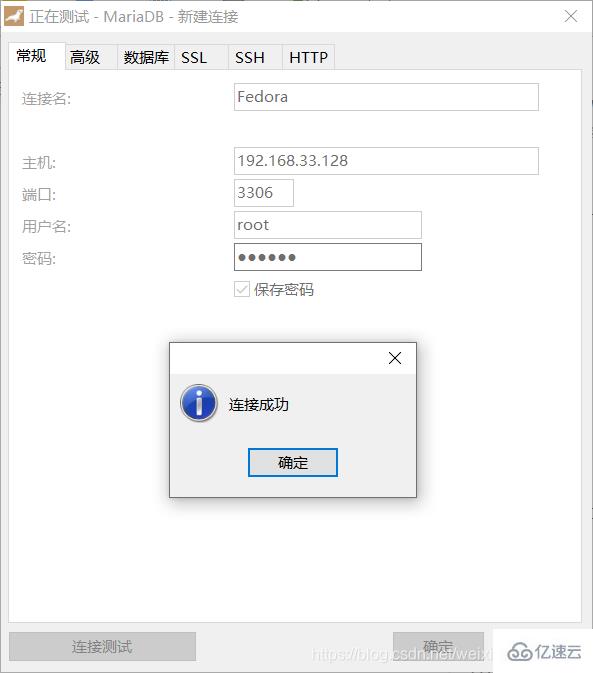
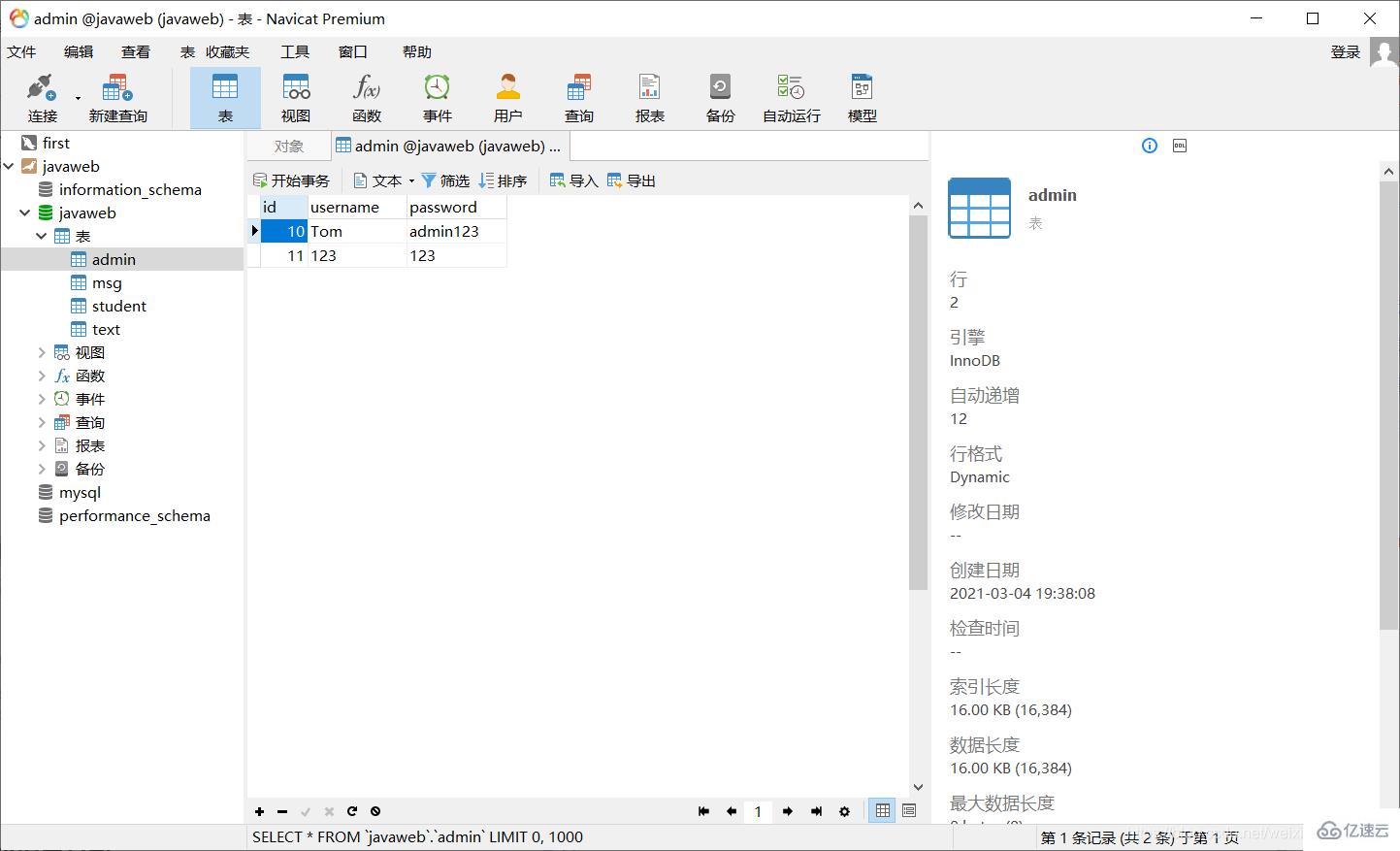
6、java项目打包
这里还要区分一下,如果你是springboot项目,那么就可以直接打包成为jar包,放在虚拟机任意位置,使用java -jar ProjectName 即可运行。 方法一:打包jar包的方法:
首先修改pom文件这个地方,改为jar 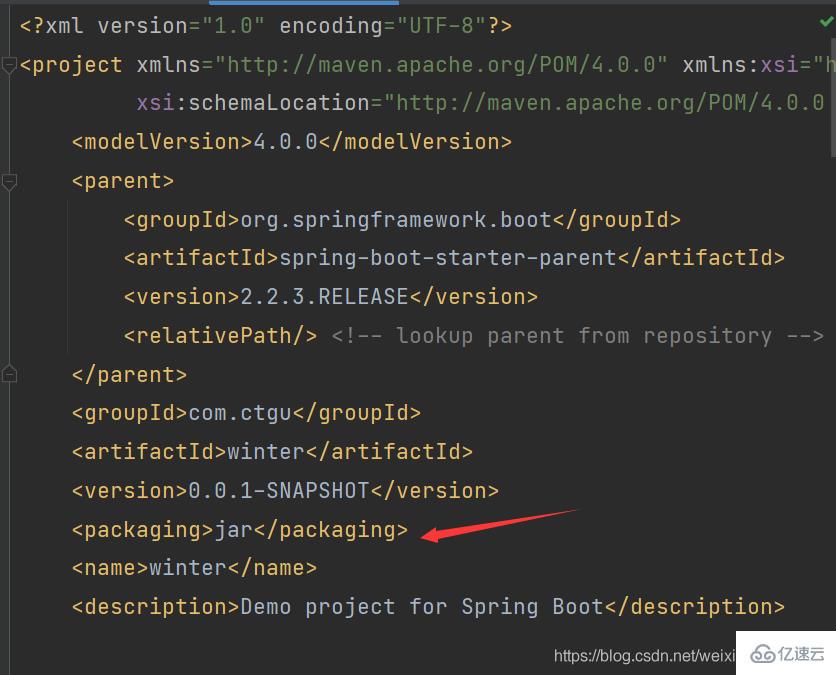
调出右边的maven窗口,依次点击clean和 install 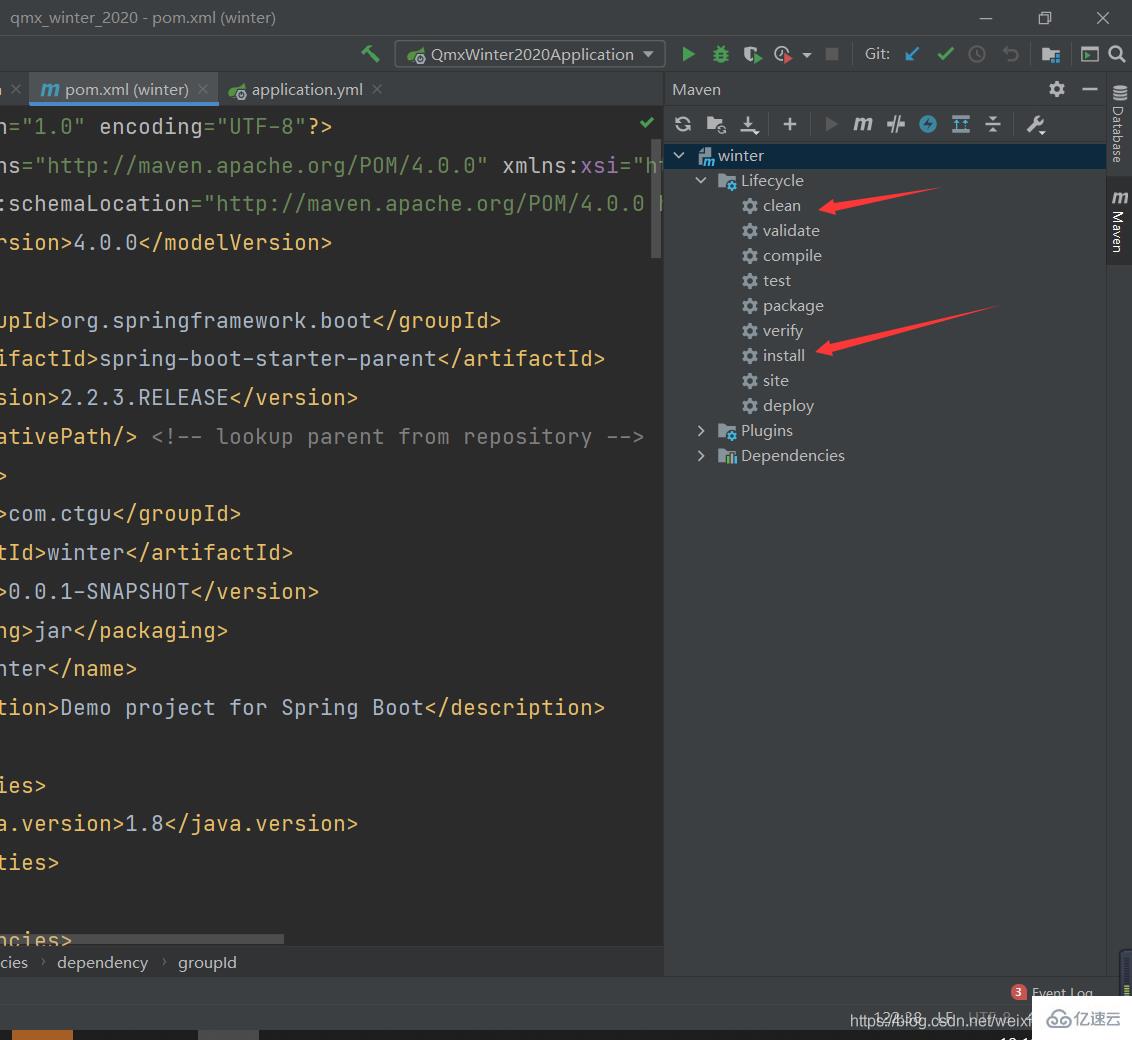
在项目中会出现一个target目录,在这个目录中就可以看到打包之后的文件。 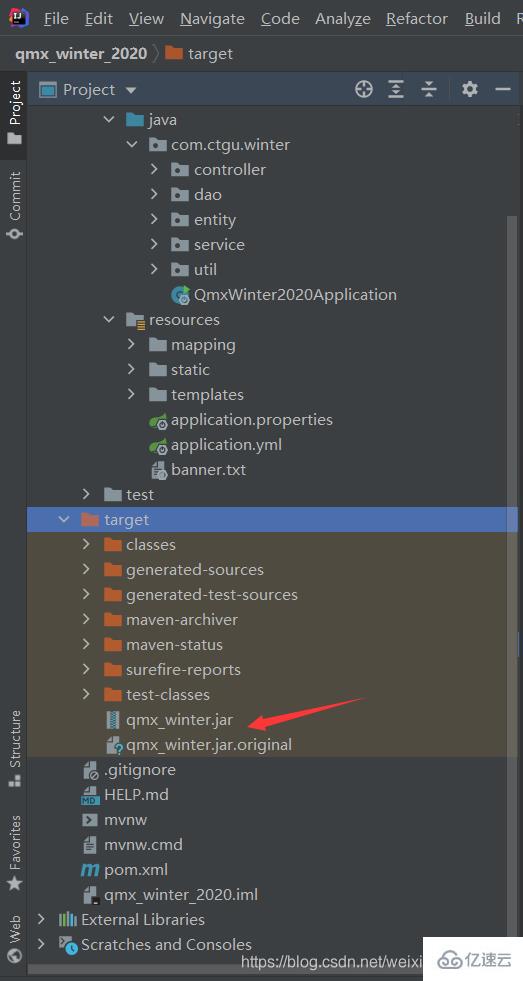
方法二:
如果是普通的maven项目,需要打包成为war包,然后放在tomcat的webapps目录中。 打包war包的方法与打包jar类似,只有一个步骤不一样,那就是上边jar部分需要改成war。 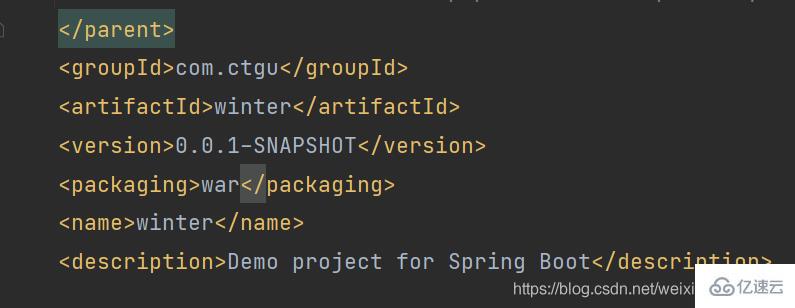
遇到的问题
xshell连接不上虚拟机
解决:Fedora中没有开启ssh服务,使用命令
# service sshd startFedora不能切换到root用户
解决: 这个是因为安装的时候没有默认生成root,这里需要我们初始化一个root,使用如下命令:
# sudo su# passwd root// 之后输入两次密码即可,注意密码位数不能小于8位设置ssh服务开机自启动
由于虚拟机每次启动之后都要重新开启一下ssh服务,所以这里我们索性直接将它加入到开机启动项中,允许其开机自启。设置方法:
设置开机自动启动# systemctl enable sshd关闭开机自动启动# systemctl disable sshd设置好之后重启电脑即可# reboot
到此,相信大家对“Linux下怎么部署java项目”有了更深的了解,不妨来实际操作一番吧!这里是编程网网站,更多相关内容可以进入相关频道进行查询,关注我们,继续学习!







